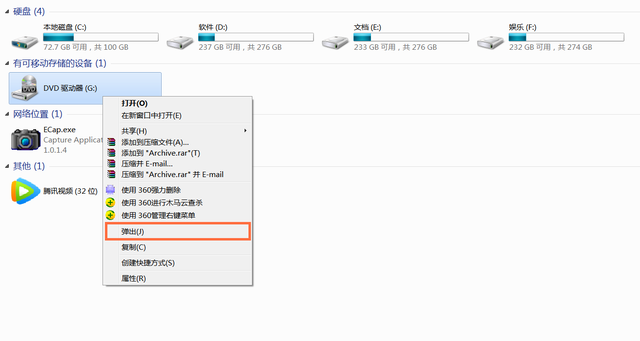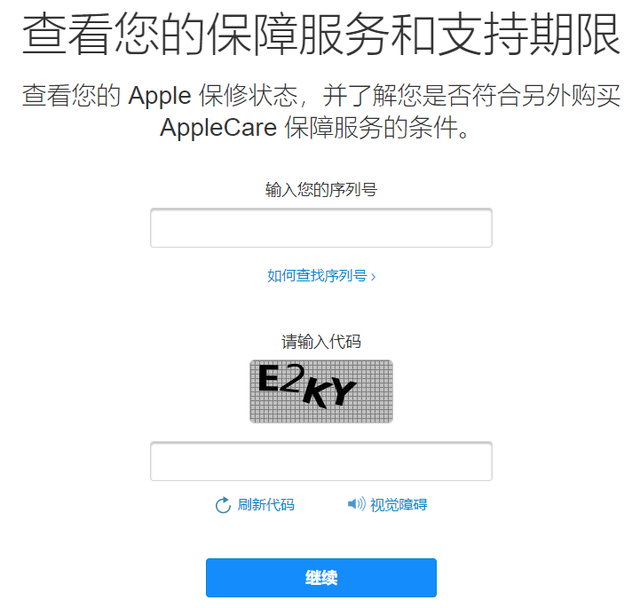最近,有很多网友问过我“电脑的磁盘或U盘能不能加密”这个问题,今天我就跟大家说一个非常简单的技巧,小白也能轻松给自己的电脑磁盘或U盘加密。好了,废话不多说,详细步骤如下:
最近,有很多网友问过我“电脑的磁盘或U盘能不能加密”这个问题,今天我就跟大家说一个非常简单的技巧,小白也能轻松给自己的电脑磁盘或U盘加密。好了,废话不多说,详细步骤如下:
1、小编用的是win7系统(该技巧暂时测试win7和win10系统都能使用),点击电脑底部左侧开始按钮,然后点击“控制面板”,打开控制面板窗口。
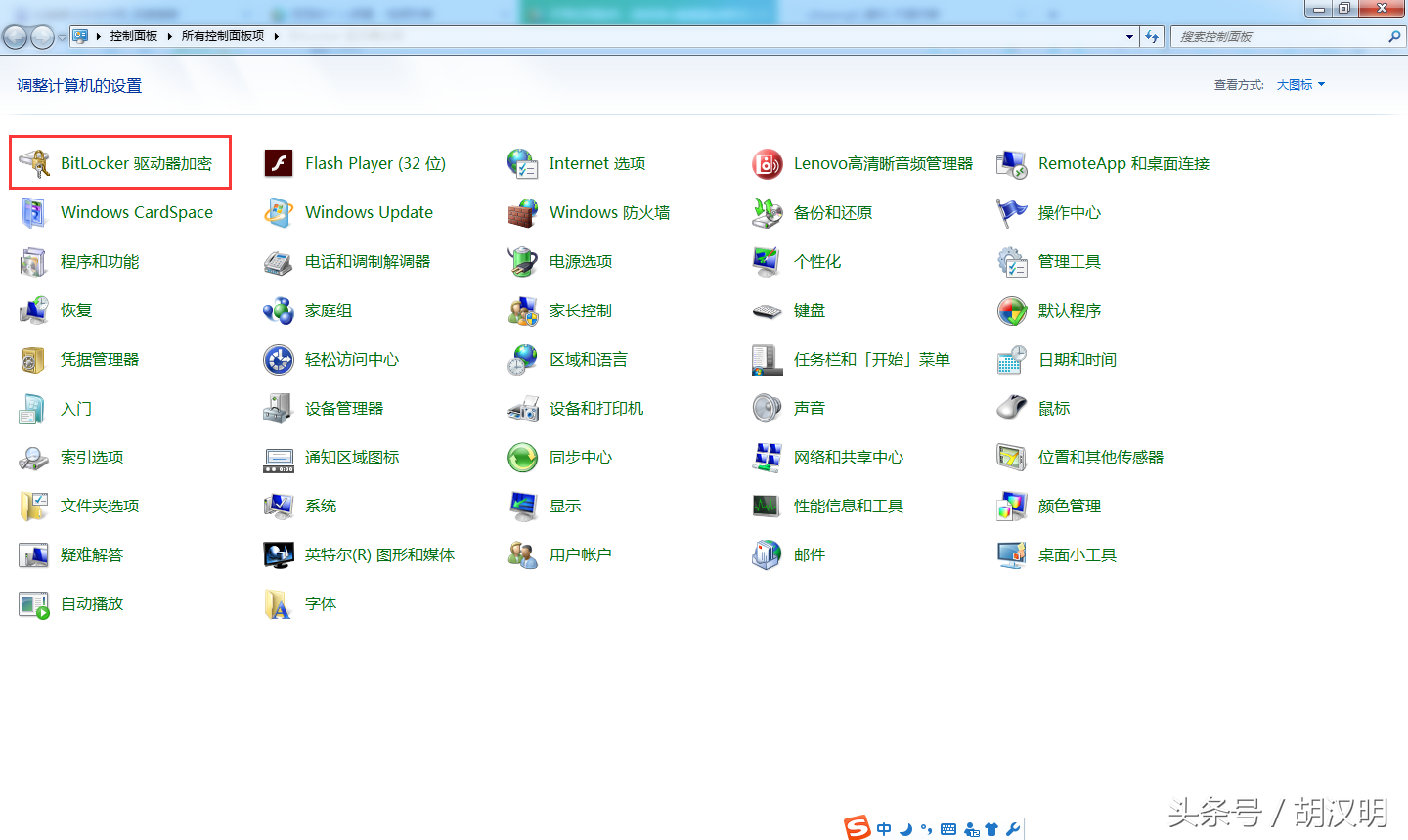
2、将右上角的查看方式改为大图标,然后点击“BitLocker驱动器加密”选项,进入管理界面,你能看到你当时电脑上的所有磁盘,如果你有插入U盘的话也可以看到。
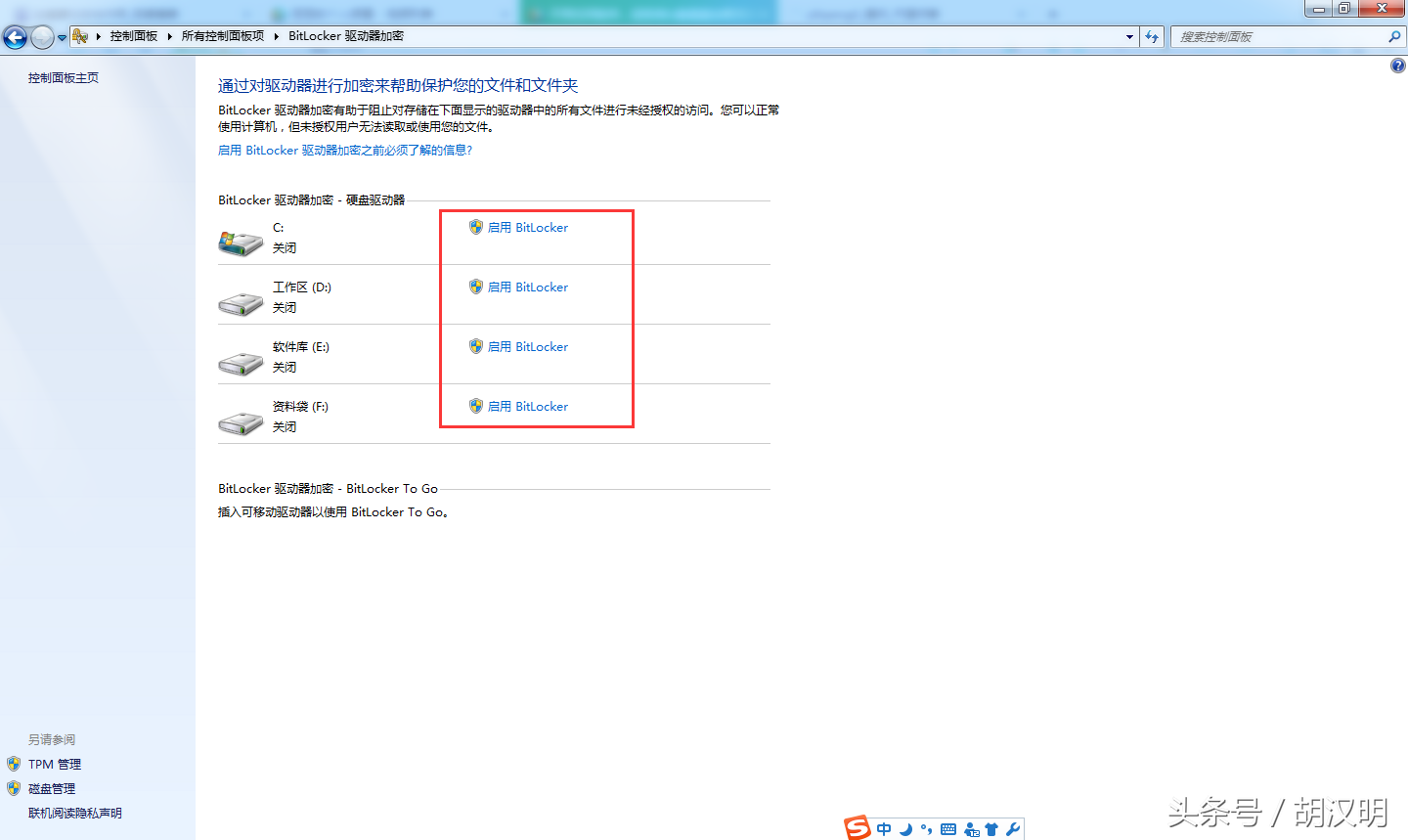
3、选择自己想要加密的磁盘或U盘,在点击对应盘右侧的“启用BitLocker”选项,这时会跳出一个窗口,自己进行密码设置即可,下面两个选项不用选择,设置好,然后选择下一步,再选择第二个选项保存到文件就好,再点击下一步,然后点击“启动加密”按钮就行,接着系统会对你加密的磁盘或者U盘进行加密,这个过程可能比较慢,要稍微等等,自己可以先做其它事。
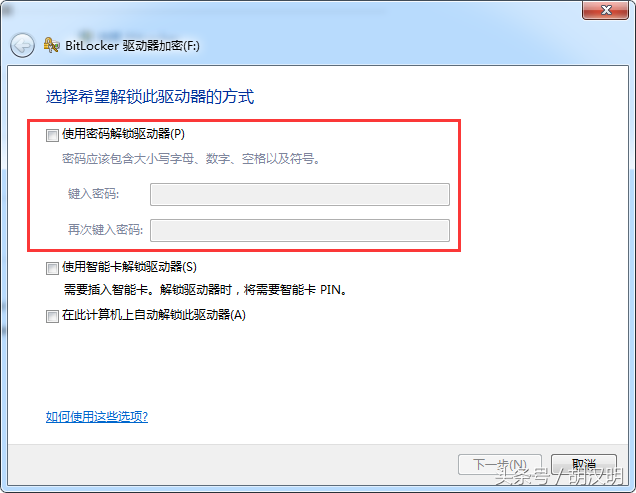
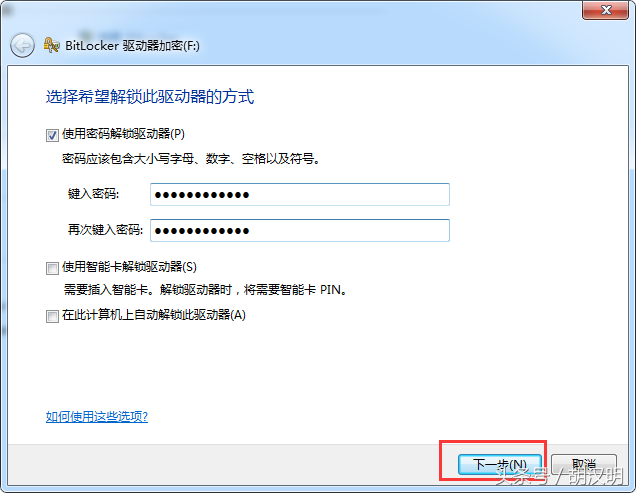
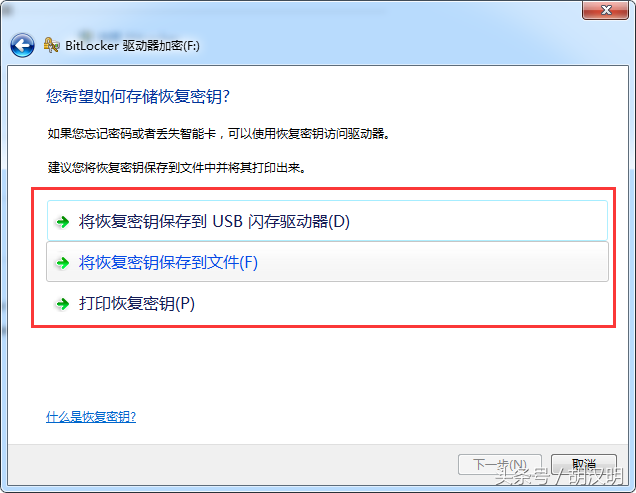
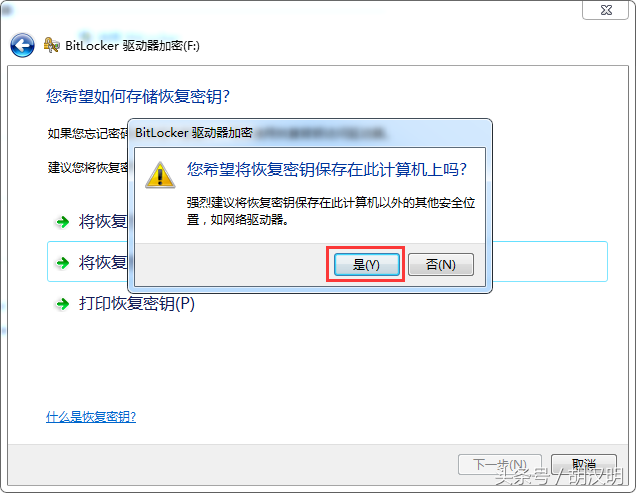
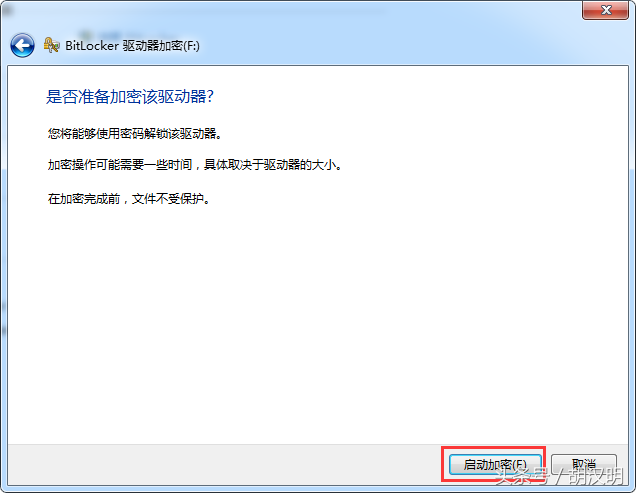
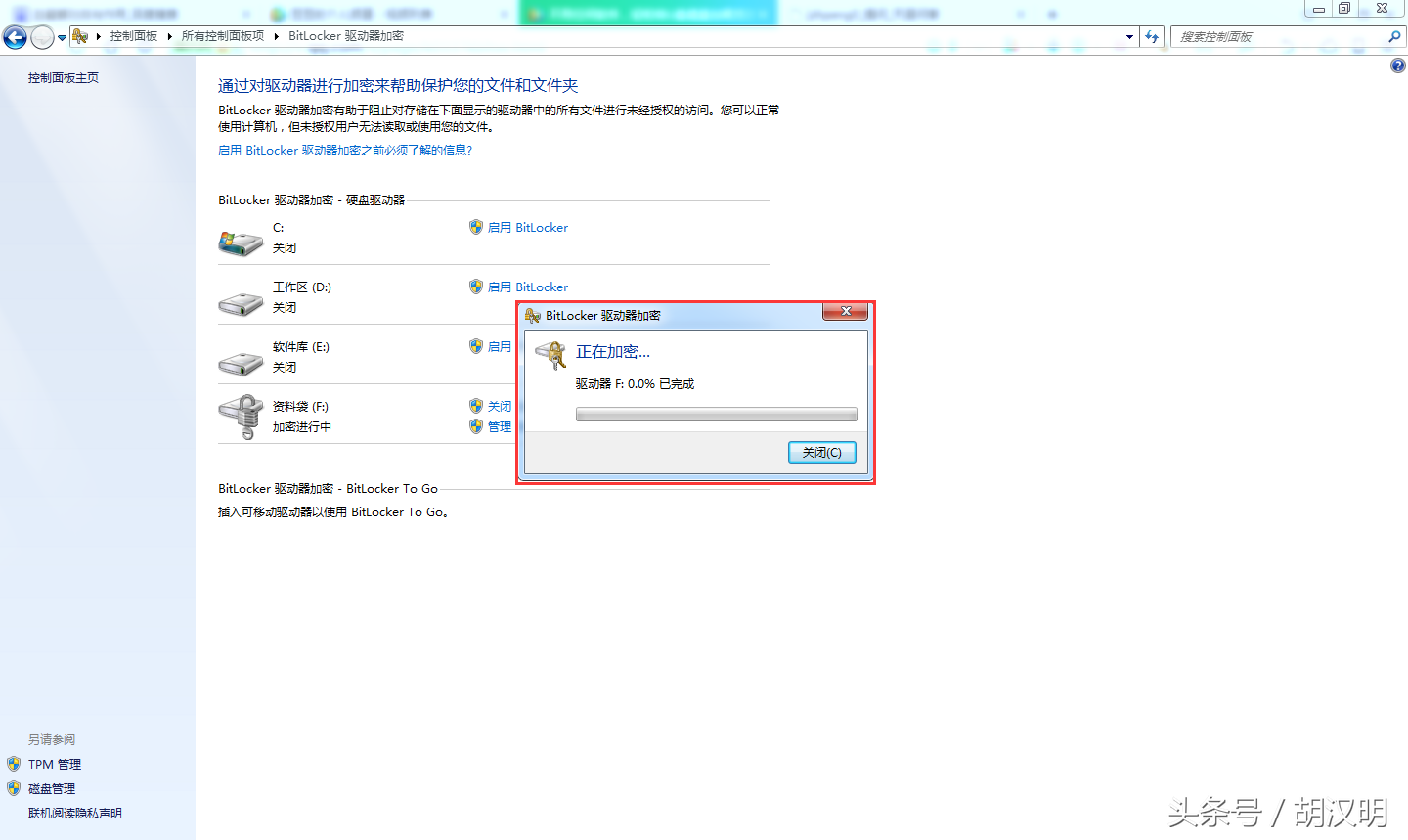
4、加密完成之后,你打开计算机,会看到自己加密的磁盘或U盘的图标上有一个锁状标记,这就是加密的符号,点击该盘就会提示你输入密码才能进入。
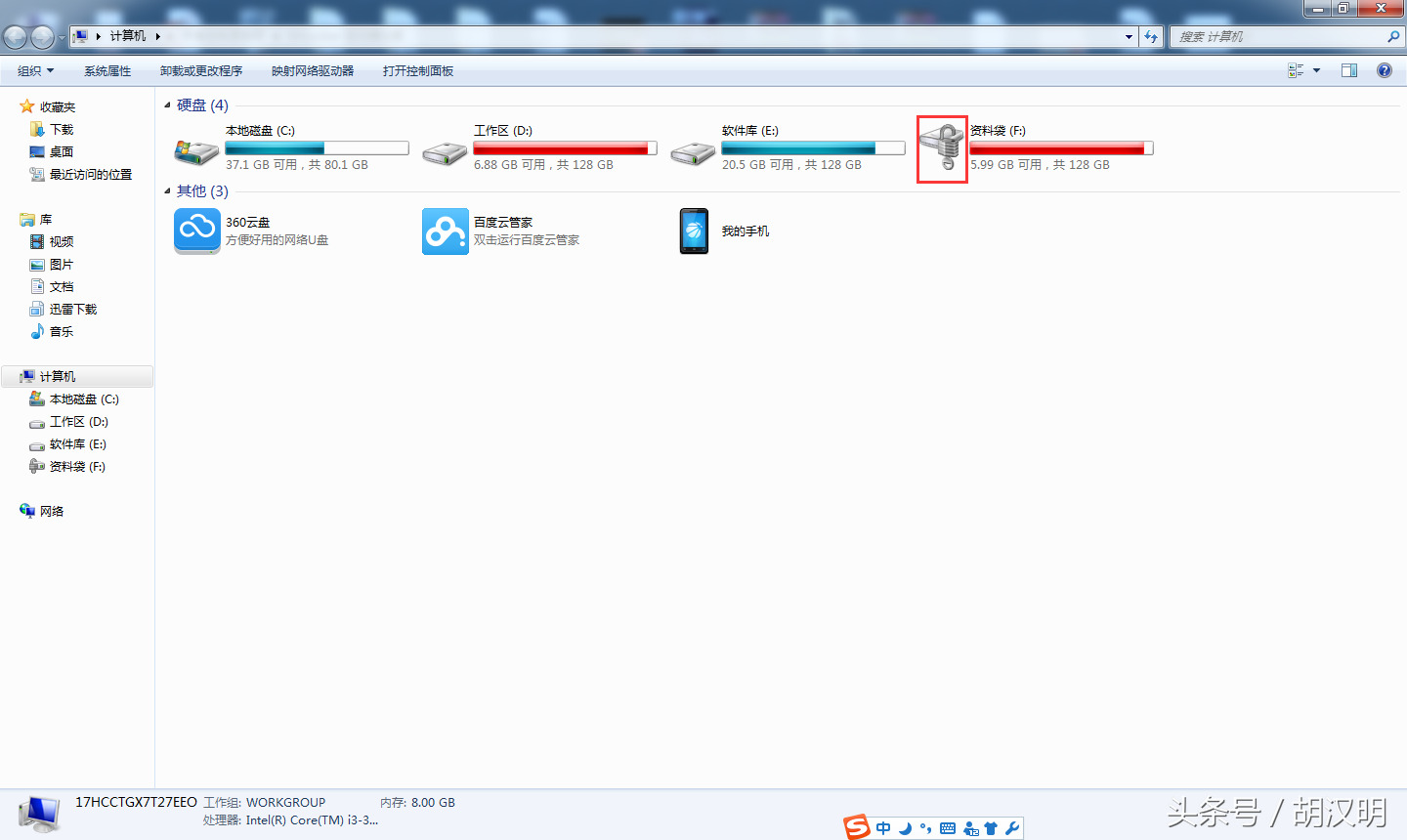
5、当然,有加密也有解密,当你不需要加密,想取消掉这个密码的时候,同样,你按照上面步骤一、二进入BitLocker驱动器加密管理界面,就会看到你加密过的磁盘或U盘右侧会出现“关闭BitLocker”和“管理BitLocker”两个选项,取消原来的加密只要点击“关闭BitLocker”选项,然后在弹出的窗口中选择“解密驱动器”按钮,然后你就看到加密过的磁盘或U盘显示在解密中,这时稍微等等,等解密操作完成之后,再到计算机那里查看,就能看到自己之前加密过的磁盘或U盘锁状符号已经不见了,点击就可以直接进入。
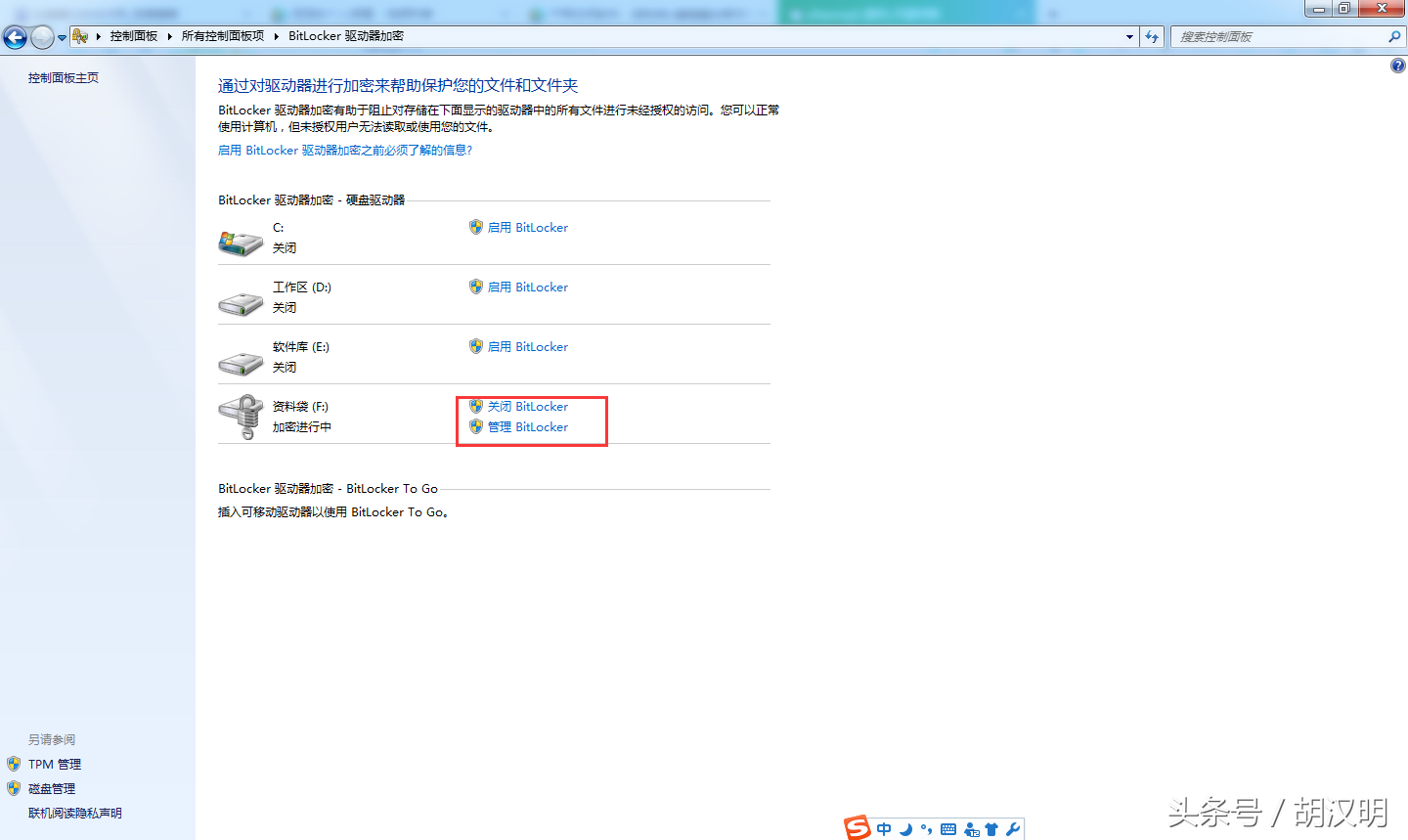
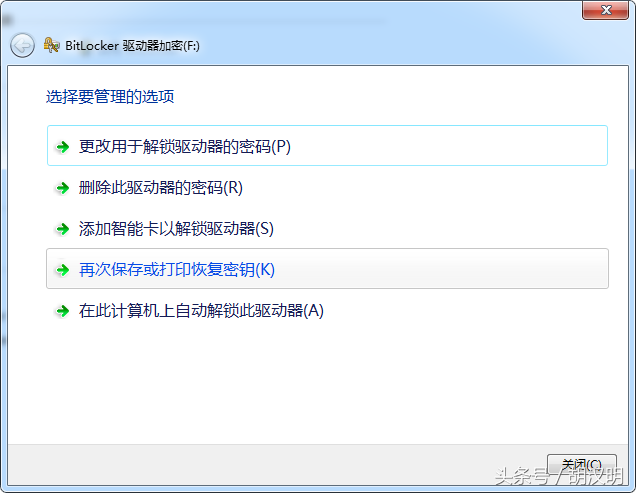
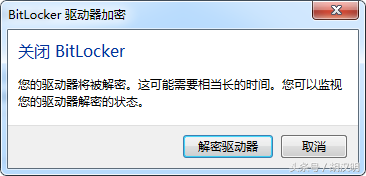
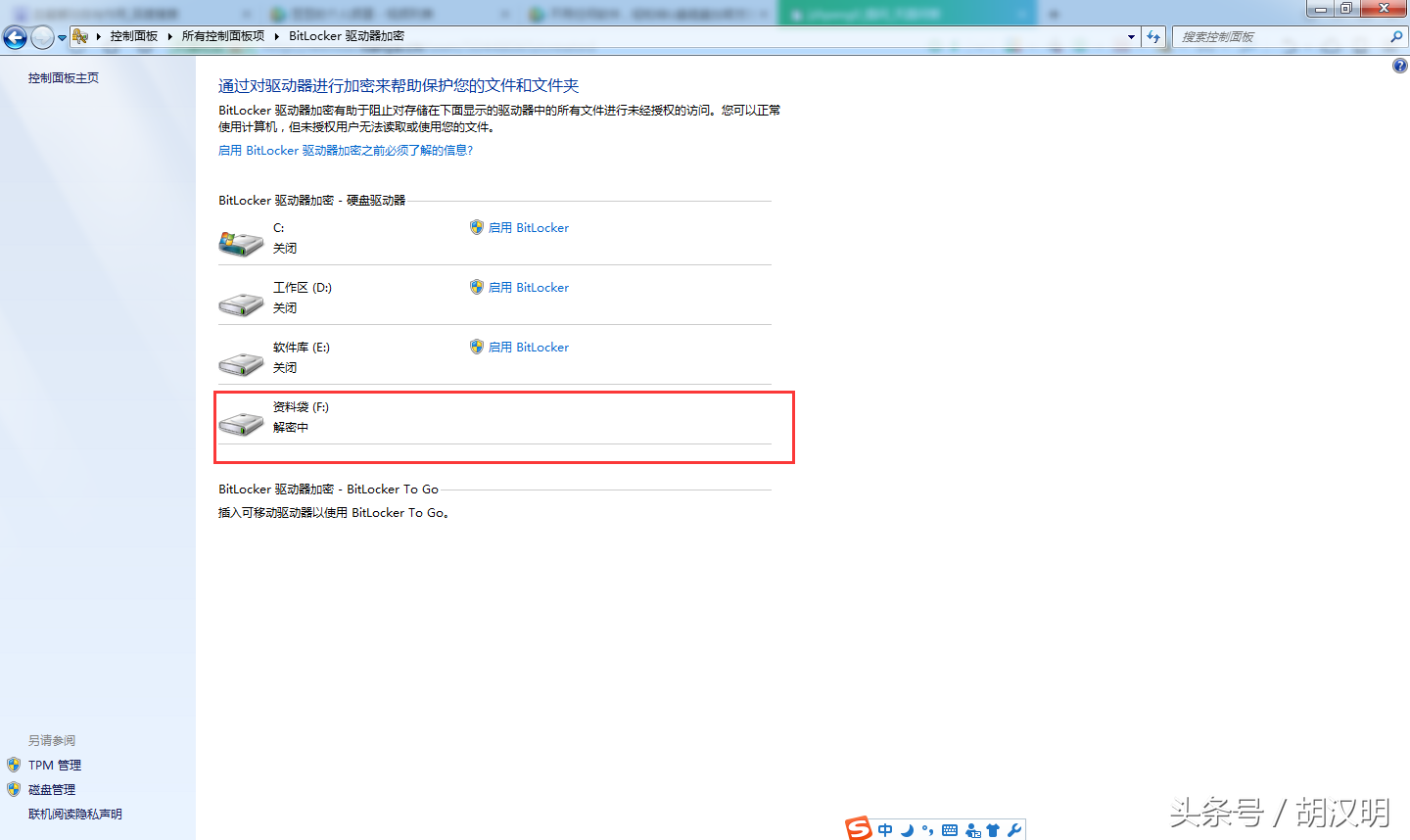

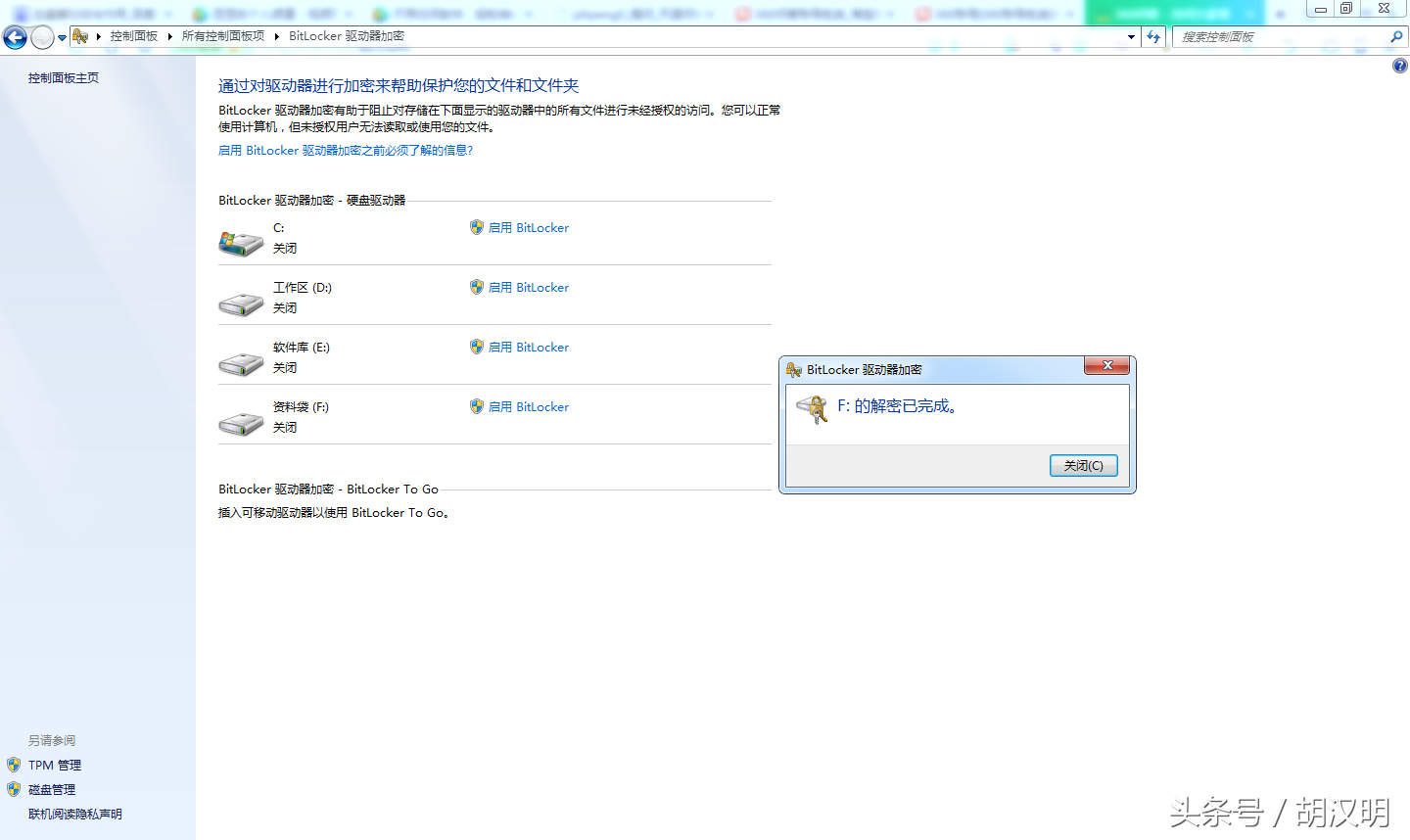
PS:U盘加解密都需要插入电脑上后才能操作